1、設定方法
それでは早速設定方法をご紹介します。オーディオバランスは設定のユーザー補助機能の一つとして提供されています。
<お断り>
SIMフリー版 Pixel 3a で、2019/9/7時点での操作を例に紹介しています。
今後のアップデートや機種によっては画面が異なったり無効化されていたりする可能性があります。
1、設定画面を開く
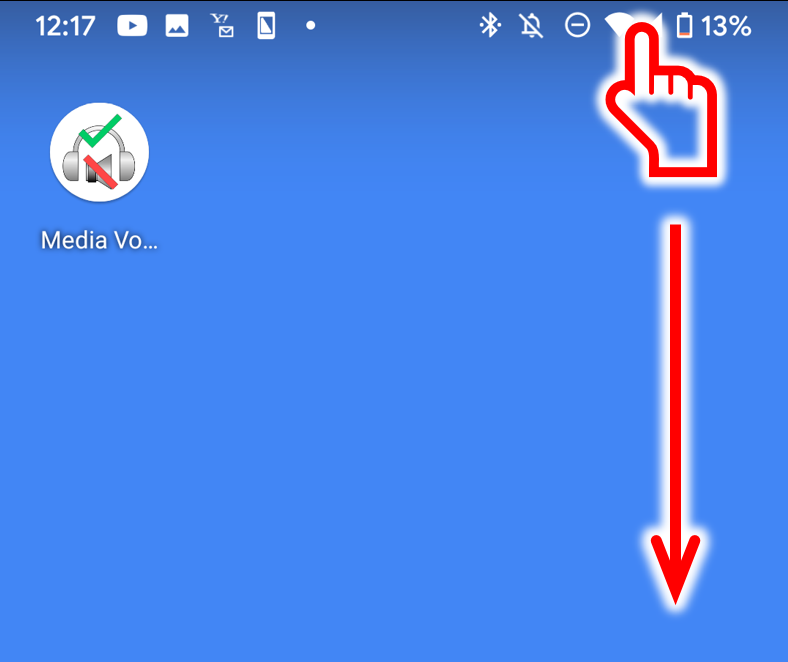
ステータスバー(画面の上部電池残量などが表示されている部分)を下にスワイプしクイック設定(Wi-Fi ON/OFFボタン等があるメニュー)画面を開きます。
通知が沢山出ていてクイック設定が折りたたまれて主要なボタンしか表示されていない場合、もう一度下にスワイプしてクイック設定を全て表示させます。
2、設定画面を開く
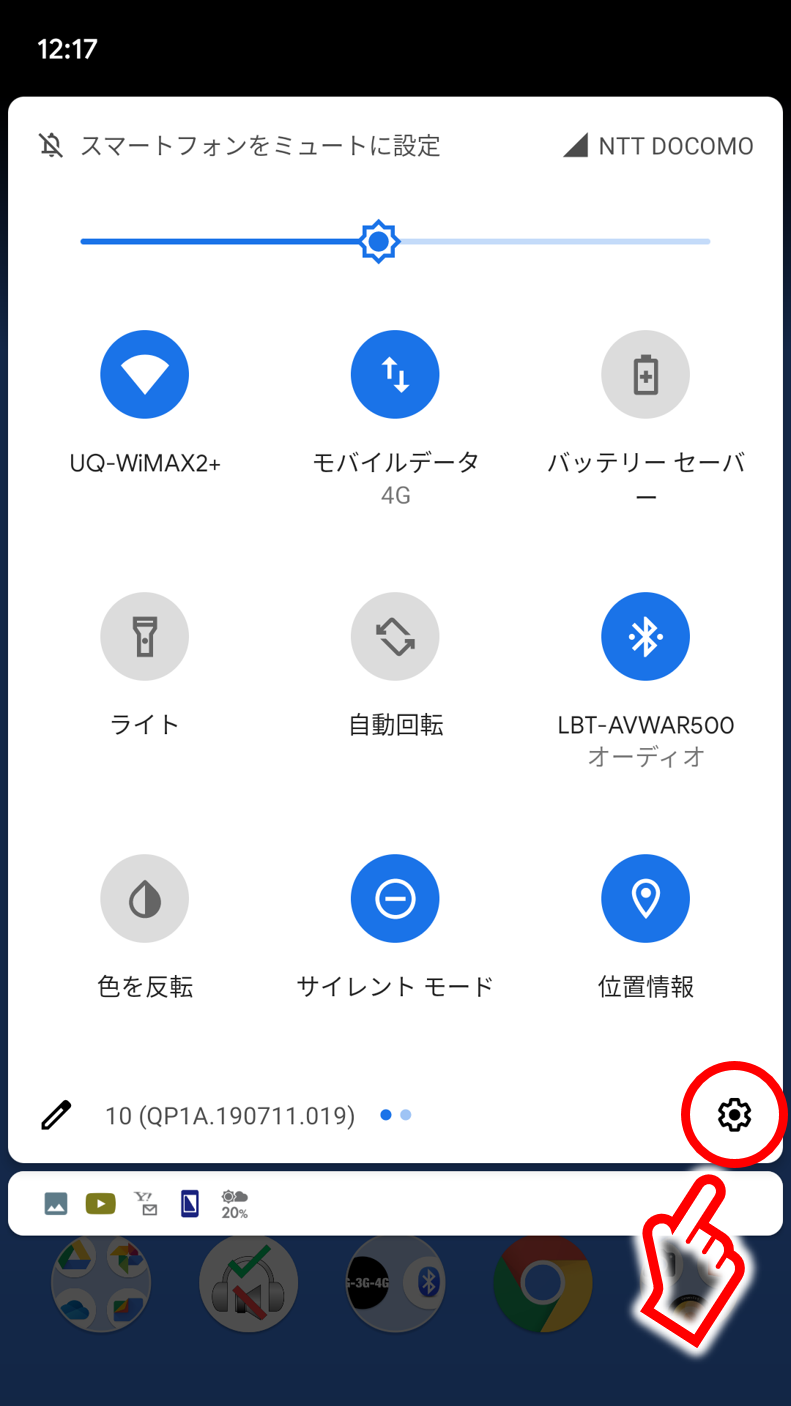
クイック設定画面を開いたら、右下の歯車ボタンをタップして設定画面を開きます。
3、ユーザー補助設定を開く
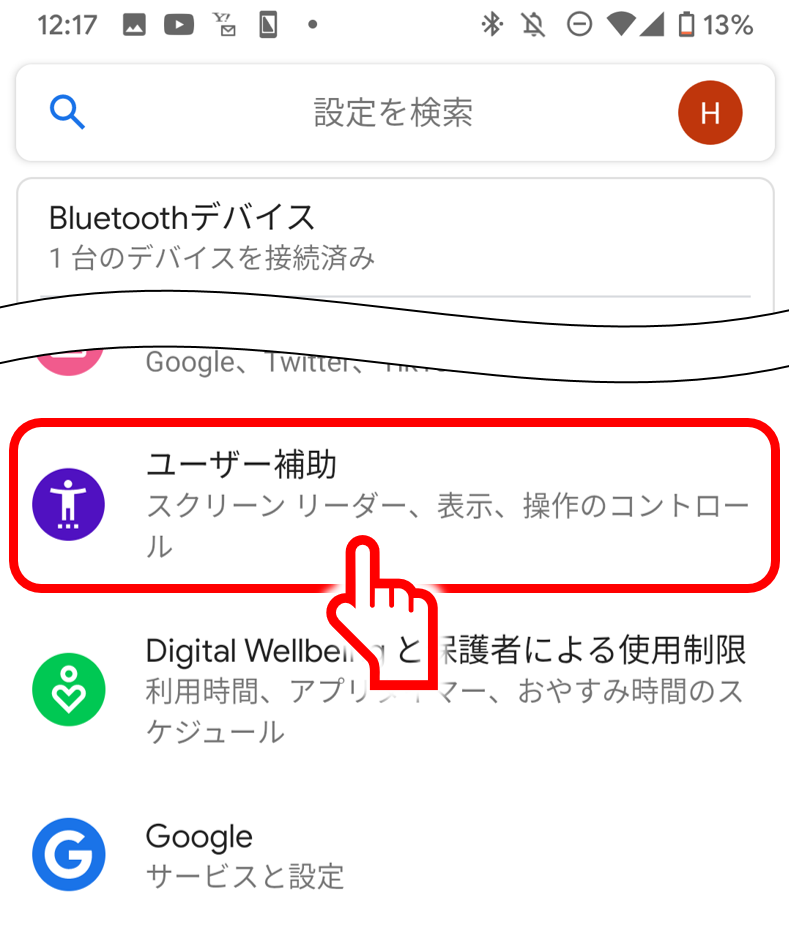
設定画面を開くと項目が一覧で出てきますのでユーザー補助を探してタップします。
4、オーディオバランスを調整する
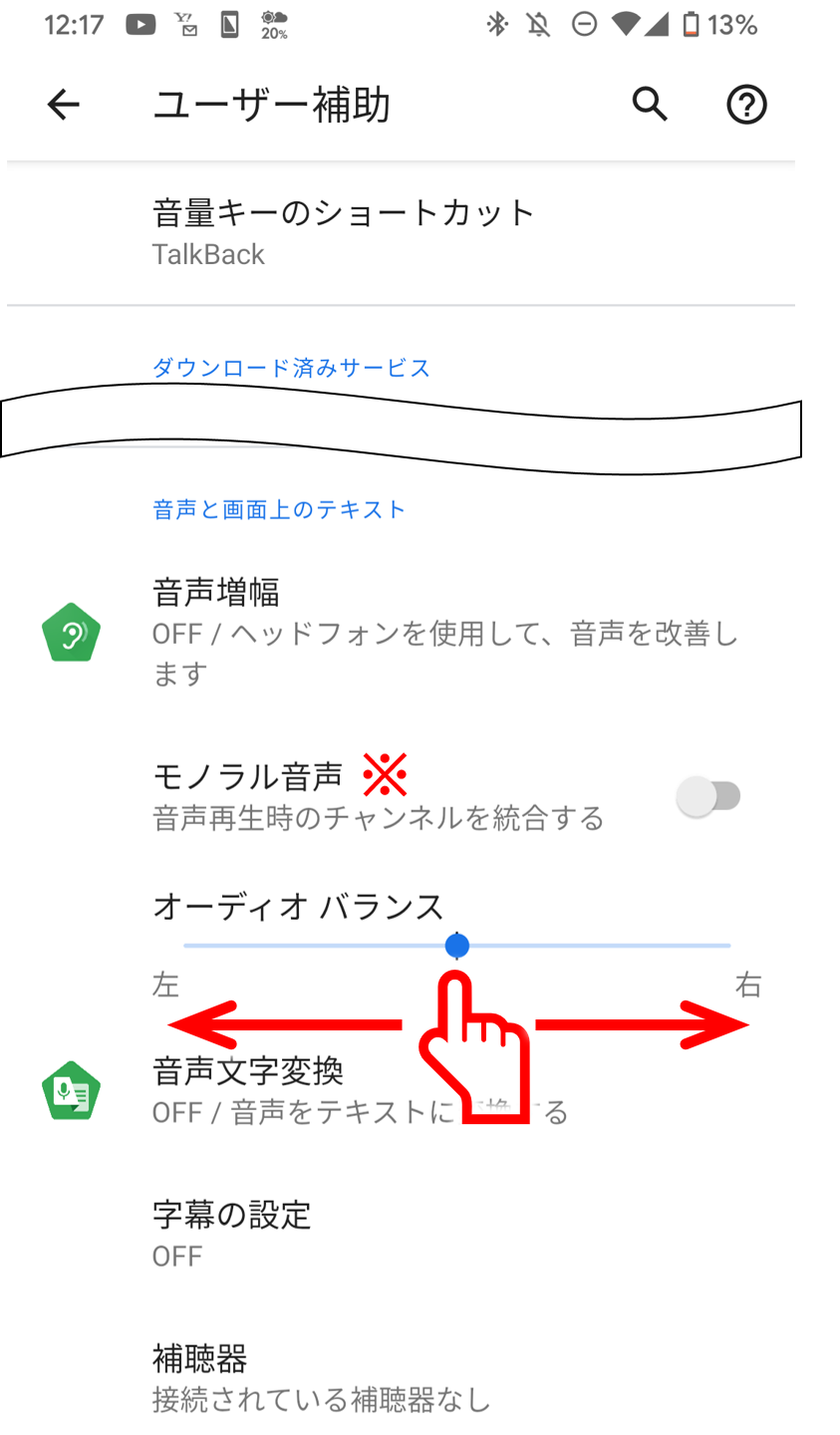
ユーザー補助設定画面を開くと、音声と画面上のテキスト項目の中にオーディオバランスというつまみがあります。
このつまみを左に動かすと音が左に寄り、右に動かすと音が右に寄ります。
たとえば左に寄って聴こえている状態を直したい場合、つまみは右に動かします。
Android 12の場合
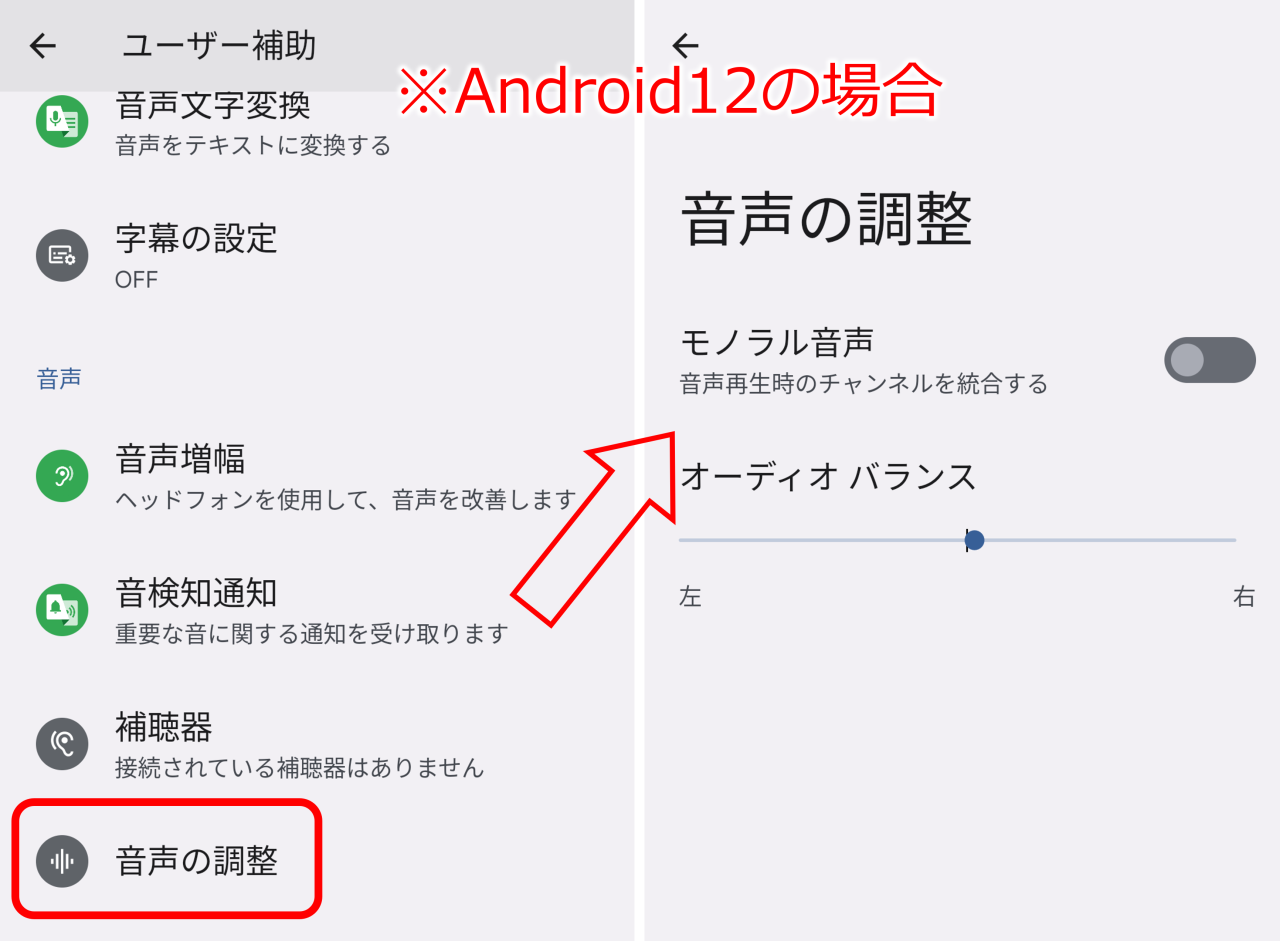
Android 12では、オーディオに関する項目が音声の調整というサブメニューにまとめられました。
ユーザー補助メニュー内の音声の調整をタップすると、Android 10同様にオーディオ バランス調整つまみが出てきます。
※ 「モノラル音声」はかなり便利
オーディオバランススライダーの上に「モノラル音声」と書かれたスイッチがあります。
モノラル音声は、左右に分かれて録音されている音をひとまとめにしたうえで、両耳から同じ音を鳴らす設定です。
オーディオバランスと合わせて使うと効果的です。
モノラル音声のおススメの使い方を二つご紹介します。
例1、イヤホンそのもののオーディオバランスを調整したい時
自然環境音など、音源によっては音が広がっていて中心が分かりにくい音声もあります。
その場合、一旦モノラルにすれば左右のバランスが正しいと音声が全ての頭の中心で鳴っているように聴こえ、調整時にわかり易くなります。
オーディオバランス調整が完了したらモノラル音声をOFFにします。
例2、極端に片側に寄っている音源や左右に動き回る音源を聴く時
例えば、そもそも片方しか声が入っていない動画や、カメラの周りで話者が動き回ってトークが右から聞こえたり左から聞こえたりして聴き取りづらい動画を見る時です。
片方しか録音されていない動画で見かけるのが、カメラの設定を変えないままステレオマイク入力にモノラルマイクを繋いだ場合で、端子の構造上左だけに音声が録音されます。
結果、BGMは両耳から聞こえるのにトークは左からしか聞こえない・・・という状態になります。
この場合は、オーディオバランス調整では解決できませんので、モノラルにしてしまった方が聴きやすくなります。
BGMや環境音などもモノラルになってしまうため、臨場感は薄れてしまいますが、その分肝心のトーク内容は聞き取りやすくなります。
Sponsored Link
2、ショートカット作成
頻繁に操作する方は、ホーム画面に「ユーザー補助」へのショートカットを作成しておくと便利です。1、ウィジェットを追加
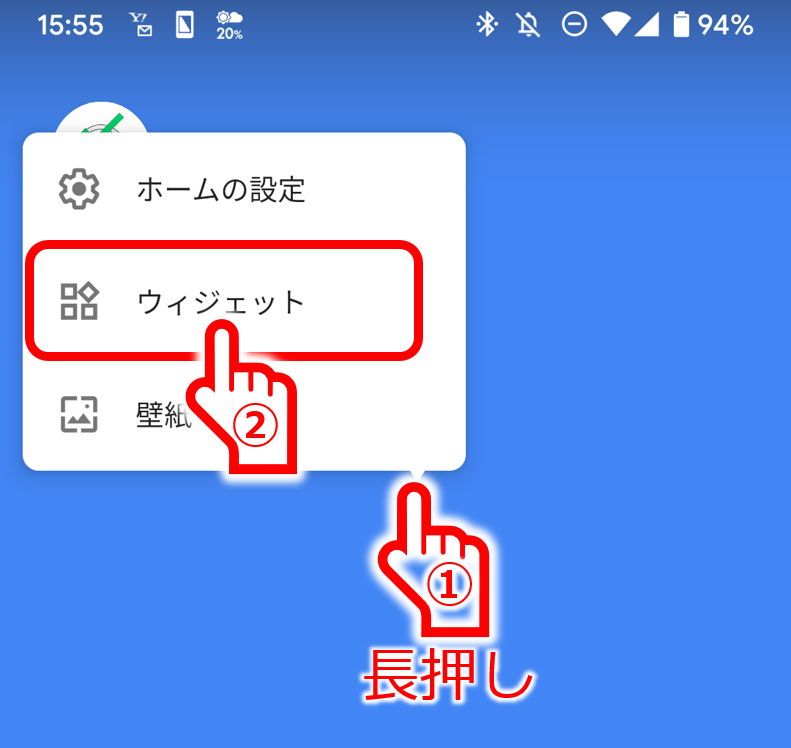
ホーム画面の空きスペースで長押しをします。
吹き出しが出てきますので、ウィジェットをタップしてウィジェット追加画面を開きます。
2、設定ウィジェットを配置
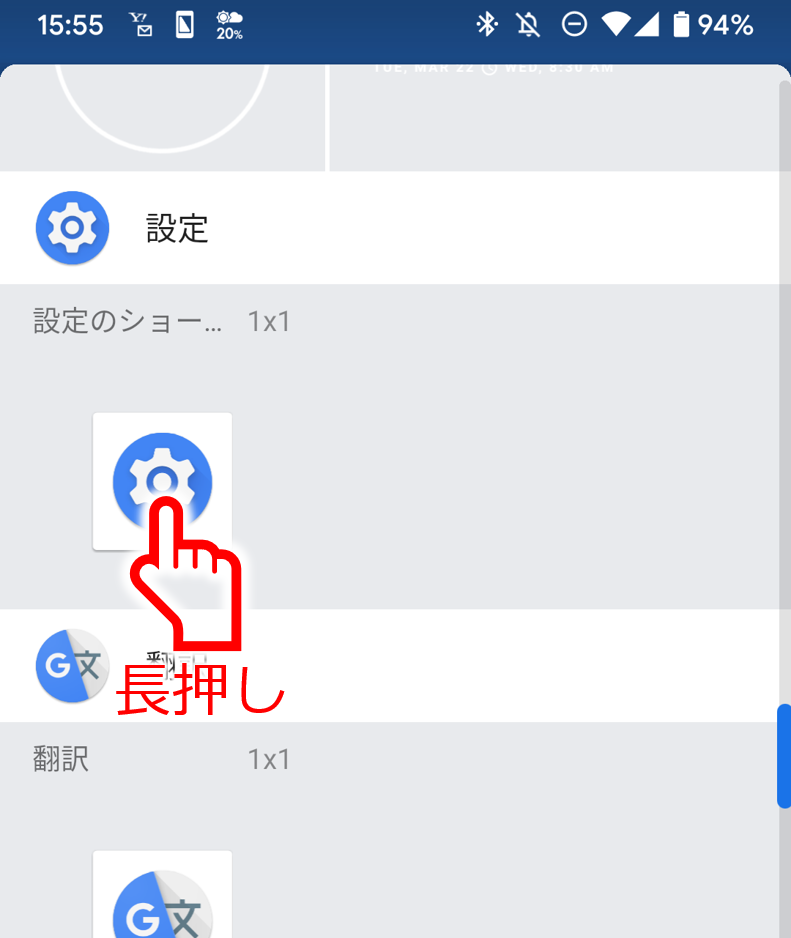
ウィジェット選択画面が出てきます。
設定のショー・・・(ショートカット)を長押しします。
ホーム画面が表示されますので、好きな場所で手を離してウィジェットを配置します。
3、ユーザー補助を選択
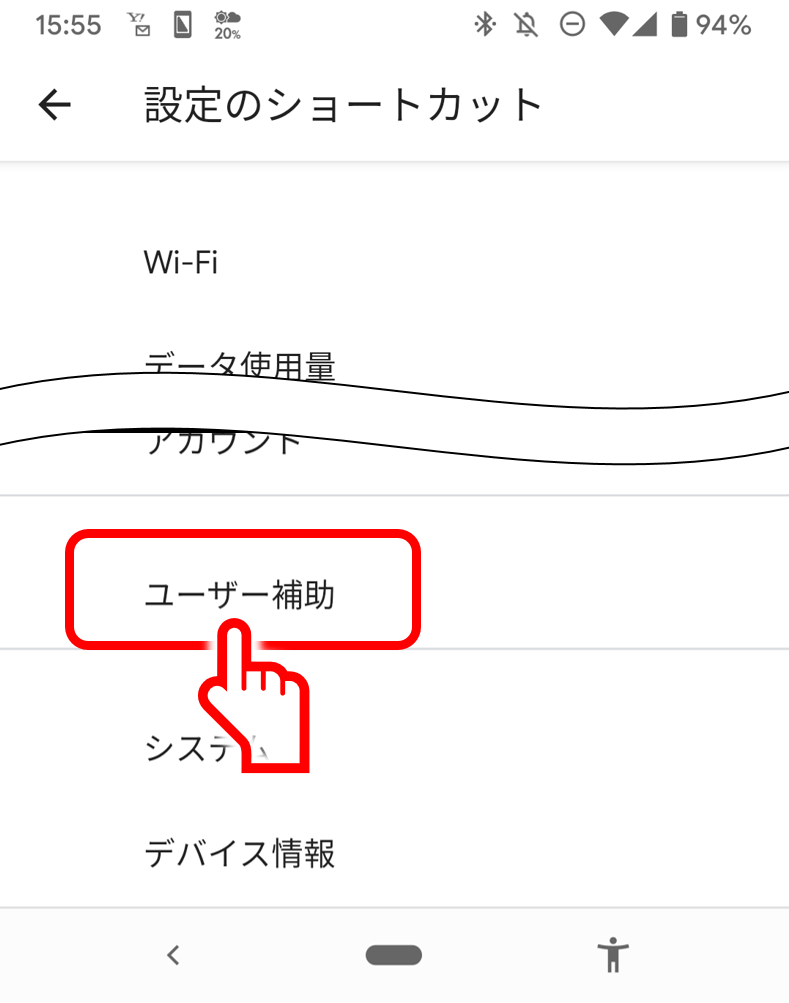
設定のショートカットを配置すると、ウィジェットボタンに割り当てる機能の選択画面が表示されます。
ユーザー補助をタップして選択します。
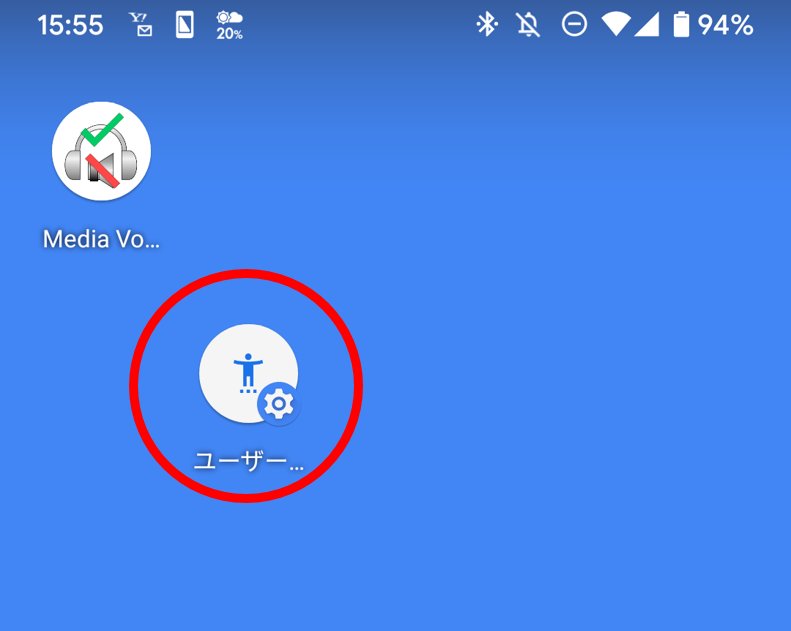
以上の操作でウィジェットの作成は完了です。
出来たボタンを押せば、ワンタップでユーザー補助メニューが開けるようになり、オーディオバランスにアクセスしやすくなります。
なお、同じ方法でデータ使用料などのボタンを作成することもできます。
以上、Android 10 での新機能オーディオバランスのご紹介でした。
ご覧いただきありがとうございました。
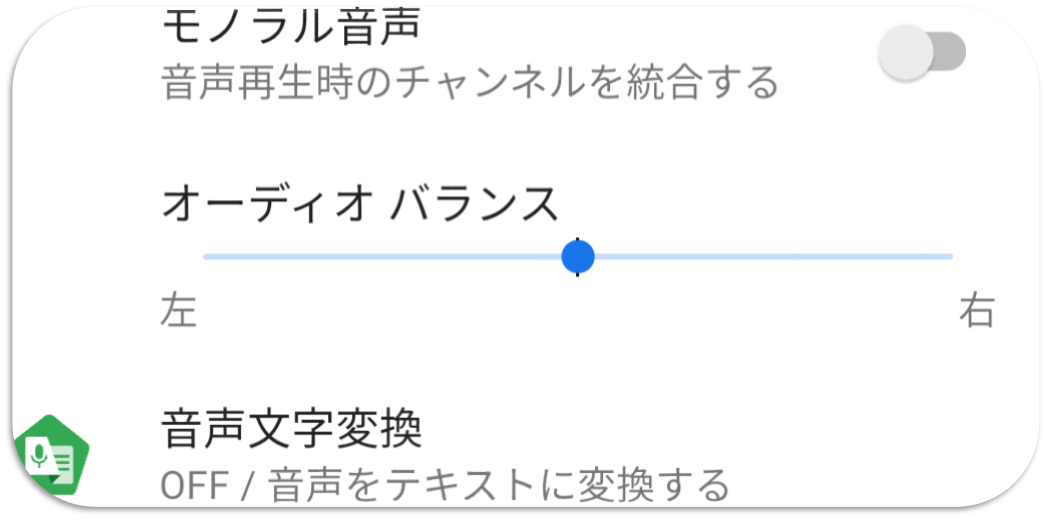 スマホの音をイヤホンで聴いているとき、左右の音量バランスが違うと音が片寄って聴こえて気になります。
スマホの音をイヤホンで聴いているとき、左右の音量バランスが違うと音が片寄って聴こえて気になります。